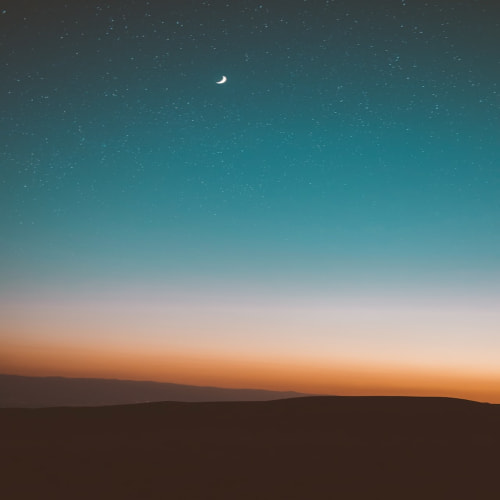반응형
일반
- Ctrl + Shift + P : 명령 또는 설정을 검색할 수 있는 명령 팔레트를 엽니다.
- Ctrl + Shift + N : 새 창을 엽니다.
- Ctrl + N : 새 파일을 만듭니다.
- Ctrl + O : 기존 파일을 엽니다.
- Ctrl + S ★★★★★ : 현재 파일을 저장합니다.
- Ctrl + Shift + S : 열려 있는 모든 파일을 저장합니다.
- Ctrl + F : 검색 표시줄을 엽니다.
- Ctrl + G : 특정 줄 번호로 이동합니다.
- Ctrl + Shift + F : 검색 및 바꾸기 표시줄을 엽니다.
- Ctrl + ` : 통합 터미널을 토글합니다.
편집
- Ctrl + X : 선택한 텍스트를 잘라냅니다.
- Ctrl + C : 선택한 텍스트를 복사합니다.
- Ctrl + V : 복사하거나 잘라낸 텍스트를 붙여넣습니다.
- Ctrl + Z : 마지막 작업을 실행 취소합니다.
- Ctrl + Shift + Z : 마지막 작업을 다시 실행합니다.
- Ctrl + D : 현재 선택 항목의 다음 발생.
- Alt + Shift + 드래그 : 직사각형 모양의 텍스트를 선택할 수 있습니다.
- Alt + Up /아래쪽 화살표 : 현재 줄을 위 또는 아래로 이동합니다.
- Shift + Alt + 위/아래 화살표 : 현재 줄을 위 또는 아래로 복제합니다.
- Ctrl + / : 선택한 코드 줄을 주석 처리합니다.
- Ctrl + Shift + / : 선택한 코드 블록을 주석 처리합니다.
탐색
- Ctrl + T : 기호 검색(예: 함수, 클래스).
- Ctrl + Shift + O : 현재 파일에서 기호를 검색합니다.
- Ctrl + P : 파일 또는 기호를 검색할 수 있는 빠른 열기 대화 상자를 엽니다.
- Ctrl + B : 파일 탐색기를 전환합니다.
- Ctrl + J : 패널을 전환합니다(예: 콘솔 또는 디버그 패널).
- Ctrl + Shift + E : 탐색기 패널을 전환합니다.
- Ctrl + Shift + F : 현재 작업 공간의 모든 파일을 검색할 수 있는 검색 표시줄을 엽니다.
디버깅
- F5 : 디버깅을 시작합니다.
- F9 : 현재 줄에 중단점을 추가합니다.
- F10 : 현재 줄 위로 건너뜁니다.
- F11 : 다음 줄로 건너뜁니다.
- F12 : 선택한 기호의 정의로 이동합니다.
블로그 운영자가 만든 모바일 게임 다운 해보기
윈드체스 : 픽셀아트 보드게임 블루북 게임즈 모바일 게임 추천
윈드체스 : 운명의 타이밍진정한 "픽셀아트" 보드 게임 진정한 "실력" 게임 진정한 "PVP" 그리고.. "재미있는 스토리" =============================================== 공식 카페 https://cafe.naver.com/windchess =========
parksh3641.tistory.com
반응형